Für die meisten Anwender reichen die Möglichkeiten, die die kostenlose Fotos-App von Windows bietet. Allerdings gibt es Funktionen, die Fotos nicht bietet, die aber für die Weiterverwendung von Bildern wichtig sind. Dazu müssen Sie keine teure Zusatzsoftware kaufen. Das kostenlose Programm GIMP ist hier eine leistungsfähige Alternative!
Mit GIMP können Sie beispielsweise Ebenen anlegen und damit Objekte aus Bildern in anderen Bildern einfügen und Verschieben. Das gibt Ihnen die Möglichkeit, Kollagen zu erstellen, Personen und Gegenstände zu einem Bild hinzufügen, die in Wirklichkeit gar nicht darauf waren.
Eine wichtige Funktion, die die Fotos-App nicht bietet, ist das skalieren von Bildern: Die Bilder einer Digitalkamera haben eine hohe Auflösung, was zum Beschneiden und Ausdrucken toll ist. Für viele andere Anwendungen – beispielsweise das Versenden in sozialen Medien oder Einbetten in Dokumente – sind sie viel zu groß.
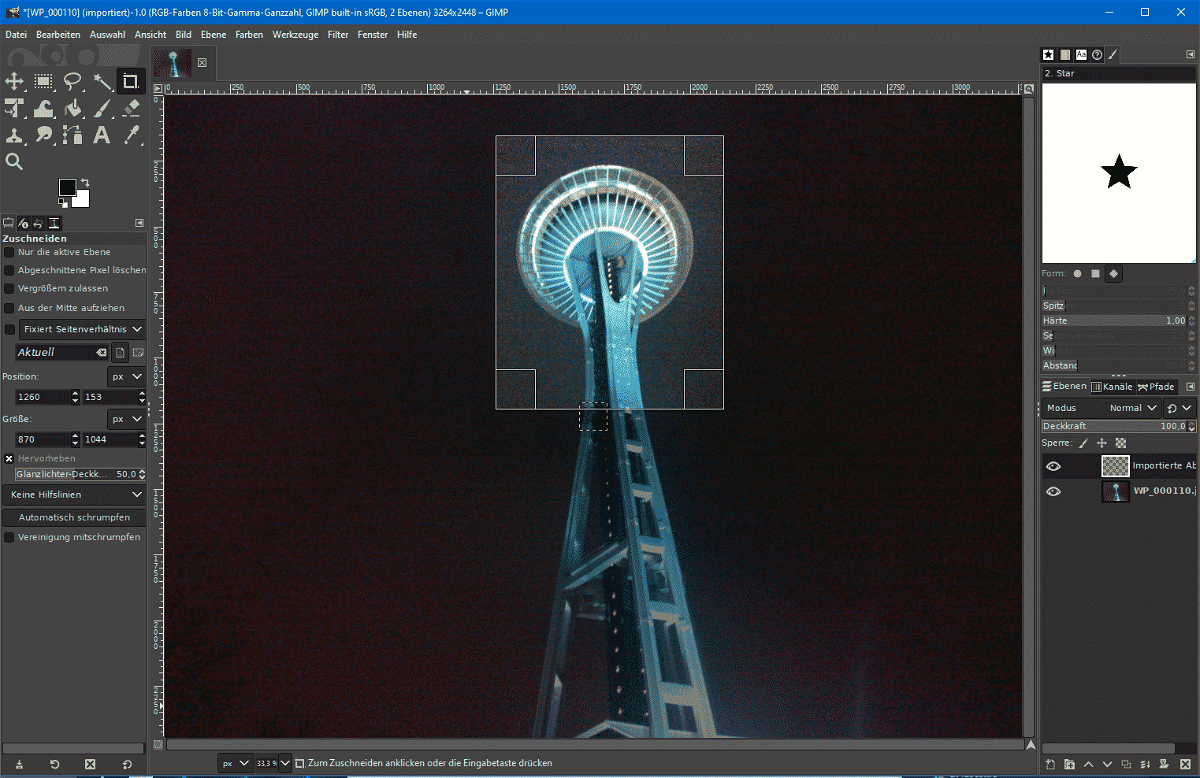
Um ein Bild zu verkleinern, klicken Sie in GIMP auf Bild > Bild skalieren. Die App zeigt Ihnen jetzt die aktuelle Breite und Höhe des Bildes in Pixeln (px) an. Im Standard sind die Breite und die Höhe miteinander verkettet: Ändern Sie den einen Wert, dann wird der andere automatisch entsprechend angepasst. Als Beispiel: Hat das Bild eine Breite von 3000 und eine Höhe von 2000 Pixeln und Sie ändern die Breite auf 1500, dann passt GIMP die Höhe automatisch auf 1000 an.
Wenn Sie das nicht wollen, dann klicken Sie auf das Schloss-Symbol, das die beiden Werte verbindet. Das führt allerdings dazu, dass die Bilder verzerrt werden. Idealerweise sollten Sie also nur leichte Abweichungen vom Seitenverhältnis zulassen.





